11.8 Spiele
Linux hat sich in den letzten Jahren stark weiterentwickelt, nicht zuletzt durch den großen Erfolg von Ubuntu. Auch im Spielebereich sind weitreichende Fortschritte zu verzeichnen. Es gibt inzwischen im Internet eine große Anzahl frei verfügbarer Spiele, die den Vergleich mit ihren kommerziellen Verwandten nicht zu scheuen brauchen. Viele Distributoren statten ihre Betriebssysteme oder die zugehörigen Paketquellen sogar bereits mit fertig kompilierten Spielen aus – so auch Ubuntu. Und auch die Anzahl der kommerziellen Spielefirmen, die ihre Entwicklungen für Windows und für Linux veröffentlichen, nimmt immer mehr zu.
11.8.1 Windows-Spiele unter Ubuntu

Mit Hilfe des Programms Wine (Wine is not an emulator) sind Sie in der Lage, viele Windows-Spiele unter Ubuntu zu spielen. Wie der Name schon sagt, ist Wine kein Emulator, sondern stellt DOS- oder Windows-Programmen lediglich die Systemaufrufe unter Unix zur Verfügung. Das bedeutet: Jedes Mal, wenn ein Anwendungsprogramm auf Funktionen des DOS- oder Windows-Betriebssystems zugreift (und das machen Spiele sehr oft), schaltet sich Wine ein und »biegt« die Aufrufe so hin, dass Linux damit umgehen kann. Wie Sie mit Wine umgehen, werde ich in Abschnitt 11.8.4, »Beispiel für eine Wine-Installation: World of Warcraft«, an einem Beispiel erläutern. Grundsätzlich gibt es verschiedene Arten von Spielen:
- Logik- und Brettspiele
Bei den Brettspielen ist der Computer Ihr Gegner, während bei den Logikspielen der Computer logische Rätsel simuliert. Beispiele hierfür sind Schach, Sudoku, Sokoban. - Simulationen
Simulationen versuchen, die Wirklichkeit abzubilden, wobei normalerweise Prozesse simuliert werden, zu denen der Anwender im normalen Leben keinen Zugang hat. Solche Prozesse sind Flugsimulatoren oder die Erschaffung von virtuellen Städten oder ganzen Welten. Simulationen müssen nicht unbedingt ein Ziel haben – im Vordergrund steht der Realismus ablaufender Prozesse. Beispiele hierfür sind Flightgear und Vertigo. - Strategiespiele
Diese Spiele haben ihren Ursprung in Brettspielen und erfordern vom Spieler das Lösen bestimmter Aufgaben, entweder rundenbasiert oder in Echtzeit. Ein Beispiel hierfür ist Battle for Wesnoth. - Arkadenspiel
Auch wenn die Zeit der großen Arkadenspiele vorbei ist, erfreuen sie sich immer noch großer Beliebtheit. Bekannt wurden diese Spiele durch ihre große Verbreitung in zahlreichen Spielhallen. Sie stellen quasi die »Blockbuster« im Spielebereich dar. Beispiele hierfür sind Bomberclone und Njam (Pacman). - Rennspiele
Diese Spiele bedürfen keiner großen Erklärung. Das Ziel ist es, möglichst schnell von A nach B zu kommen und dabei gleichzeitig Hindernissen auszuweichen. Beispiele hierfür sind Armagetron und Carworld. - Abenteuerspiele
Abenteuerspiele mit grafischer Oberfläche gibt es für Linux nur sehr wenige, ein Beispiel wäre The Wizard and the Princess. - Rollenspiele
Gespielt wird hier mit einer Figur, die bestimmte Fähigkeiten besitzt. Im Laufe dieses Spiels müssen die Fähigkeiten dieser Figur erweitert werden, um in das nächsthöhere Level zu gelangen. Berühmtestes Beispiel ist World of Warcraft. - Shooter
Bei den sogenannten Shootern sehen Sie das Geschehen zumeist aus der Perspektive einer Spielfigur. Diese Spiele können entweder in einer Fantasiewelt, der realen Welt oder einer Science-Fiction-Welt spielen. Beispiele hierfür wären Nexuiz und Cube 2. - Jump and Run
Bei dieser Spielart sieht man vorzugsweise eine 2D-Spielfigur durch eine virtuelle Welt rennen, hüpfen oder klettern, um bestimmte Aufgaben zu erfüllen oder Rätsel zu lösen. Ein Beispiel hierfür ist Yscavenger.
11.8.2 Enthaltene Programme

Ubuntu liefert standardmäßig eine Auswahl von vorinstallierten Spielen mit. Aufgrund von Beschränkungen beim Speicherplatz handelt es sich hierbei größtenteils um Rätsel- und Logikspiele. Sie finden diese im Menü unter Anwendungen • Spiele. Ein Beispiel ist das Spiel Sudoku.
Beispiel: Sudoku
Sie sind klein, raffiniert, genial – und haben ein riesiges Suchtpotential: Sudokus. Die pfiffigen Zahlenrätsel fördern logisches Denkvermögen, Kreativität und die Fähigkeit zum Kombinieren. Spezielle Rechenkünste sind nicht erforderlich, ein gutes Gedächtnis ist allerdings sehr hilfreich. Für ein Standard-Sudoku mit 9 × 9 Feldern gibt es 1021 Möglichkeiten, genug also für das ein oder andere Spielchen zwischendurch.
Für jedes Spiel können Sie eine Schwierigkeitsstufe wählen, die von der Anzahl der vorgegebenen Zahlen abhängt. Je weniger Zahlen vorhanden sind, umso mehr Knobelarbeit ist gefragt. GNOME-Sudoku generiert Rätsel mit unterschiedlichen Schwierigkeitsstufen (Easy bis Hard, die sich mit Hilfe eines Schiebereglers einstellen lassen. Zur Lösung des Rätsels geben Sie die gefundenen Zahlen direkt in das Spielfenster ein. Spiele werden automatisch gespeichert, Sie können also immer an der Stelle weitermachen, an der Sie aufgehört haben.
Spielregeln
In der 9 × 9-Standardversion mit neun Zeilen und neun Spalten muss das Puzzle so vervollständigt werden, dass in jeder Zeile, in jeder Spalte und in jedem der neun Blöcke (3 × 3 Felder) jede Ziffer von 1 bis 9 genau einmal auftritt. Grundsätzlich gilt, dass es zu jeder Aufgabenstellung nur eine Lösung gibt, die sich durch logisches Kombinieren herausfinden lässt.
Abbildung 11.22 Genialer Zeitvertreib: »Sudoku«
Fühlt sich das Programm unterbeschäftigt, entwirft es im Hintergrund neue Sudokus. Sie können diesen Vorgang aber auch manuell starten – etwa um ein Rätsel für unterwegs zu drucken. Neben der Anzahl an Sudokus pro Seite lässt sich auch die gewünschte Schwierigkeitsstufe wählen.
Mehrere Züge zurück
Interessant ist eine Funktion mit dem Namen Tracker. Sie zeichnet die letzten Eingaben auf, so dass sie sich später auf einen Schlag rückgängig machen lassen. Und während Sie beim Papier-Sudoku kräftig radieren müssen, um falsche Zahlen zu eliminieren, kehren Sie bei GNOME-Sudoku mit Hilfe des Trackers erheblich komfortabler an die Stelle zurück, an der die Zahlen noch in Ordnung waren. Einzelne Züge lassen sich mit einer Undo-Funktion rückgängig machen.
Wenn es einmal gar nicht weitergeht, hilft die Software dem Spieler mit Hinweisen (engl. Hints) auf die Sprünge. Befindet sich der Cursor in einem Kästchen, zeigt das Programm per Mausklick mögliche Zahlen (Kandidaten) dafür an.
Ksudoku
Ksudoku, die Sudoku-Version für die KDE-Oberfläche, funktioniert im Prinzip wie GNOME-Sudoku, bietet aber mehr Bedienungskomfort: So werden die Zeile, die Spalte und das Quadrat, über dem sich der Mauszeiger befindet, farbig dargestellt.
11.8.3 Virtuelle Welten – SecondLife

So mancher Leser wird sich wundern, warum ich in diesem Kapitel eine virtuelle Welt wie gpkursiv{SecondLife} (http://de.secondlife.com/) vorstelle. Auch wenn inzwischen einige Menschen ihren Lebensunterhalt in einer virtuellen Welt verdienen, gehe ich davon aus, dass Sie SecondLife eher wie ein Spiel betrachten.
Es gibt leider keine vorkompilierten Pakete in den Ubuntu-Quellen, so dass Sie nicht um eine manuelle Installation herumkommen. Diese gestaltet sich allerdings sehr einfach. Offiziell handelt es sich bei der Linux-Variante der Software um eine Betaversion, die nur zum Testen gedacht ist. Bei meinen Tests erwies sich diese Software allerdings als durchaus praxistauglich.
Voraussetzungen
Ihr System sollte folgende minimale Voraussetzungen erfüllen:
- 800-MHz-Pentium III/Athlon oder besser
- mindestens 512 MB Arbeitsspeicher
- NVIDIA GeForce6600, GeForce4 MX, ATI Radeon 8500, 9250 oder besser
Die größten Anforderungen stellt SecondLife an Ihre Grafikkarte. Als Grundregel kann man sagen, dass keine Probleme auftreten sollten, wenn auf Ihrem Rechner die Desktop-Effekte des GNOME-Desktops einwandfrei funktionieren.
Installation
Die Installation ist mit wenigen Handgriffen erledigt. Laden Sie sich zuerst das Programmarchiv von der Downloadseite des Herstellers herunter: http://secondlife.com/support/downloads. Im Anschluss entpacken Sie dieses Archiv in den Ordner /opt:
sudo tar -C /opt/ -xf SecondLife_i686_"Version".tar.bz2
Legen Sie als Nächstes zum einfacheren Programmstart einen Link an:
sudo ln -s /opt/SecondLife_i686_1_19_1_4/secondlife /usr/local/bin/
Somit haben Sie die »Installation« abgeschlossen. Durch die Eingabe von
sudo secondlife
im Terminal können Sie SecondLife starten.
11.8.4 Beispiel für eine Wine-Installation: World of Warcraft

World of Warcraft (WoW) ist wohl das bekannteste Rollenspiel auf diesem Planeten. Es lässt sich sehr einfach unter Ubuntu installieren. Allerdings gibt es einige Tricks, um es sauber zum Laufen zu bringen. Die Grundlage für die Installation ist der Windows-Installer, den Sie mit Hilfe von Wine auch unter Ubuntu verwenden können. Ich gehe im Folgenden davon aus, dass Sie einen der bei WoW obligatorischen Accounts besitzen.
Laden Sie sich den Windows-Installer und die Add-ons von der WoW-Downloadseite herunter: http://www.wow-europe.com/de/downloads/client/index.html. Wine installieren Sie dann aus den Ubuntu-Paketquellen. Nach der Installation finden Sie Wine im Menü unter Anwendungen • Wine. Bei einem 64-Bit-System benötigen Sie darüber hinaus die Bibliotheken ia32-libs, ia32-libs-gtk, linux32 und lib32asound2.
OpenGL
Starten Sie nun die Installation von World of Warcraft durch einen Doppelklick – so, wie Sie es von Windows gewohnt sind. Nach der Installation besitzen Sie auf dem Desktop ein Icon, mit dem Sie WoW starten können. Vor dem ersten Start sollten Sie allerdings den Startbefehl anpassen. Dies geschieht durch einen Rechtsklick auf das Icon und die Auswahl von Eigenschaften. Fügen Sie hier beim Startbefehl den Parameter -opengl am Ende hinzu.
Virtueller Desktop sinnvoll
Des Weiteren sollten Sie das Spiel in einem virtuellen Desktop starten. Dazu rufen Sie das Konfigurationsprogramm von Wine unter Anwendungen • Wine • Konfiguriere Wine auf. Im Reiter Grafik sollten Sie einen Haken vor Emuliere virtuellen Bildschirm setzen. Die Auflösung von 800 × 600 Pixeln würde ich für einen ersten Test so belassen.
Ihr Kommentar
Wie hat Ihnen das <openbook> gefallen? Wir freuen uns immer über Ihre freundlichen und kritischen Rückmeldungen.




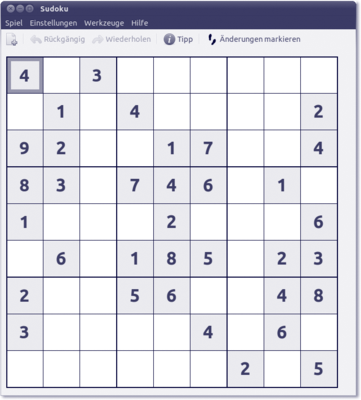
 Jetzt bestellen
Jetzt bestellen





